Slik slår du av WhatsApp-varsling 2022
Tidligere forklarte vi hvordan du skjuler WhatsApp-meldingsforhåndsvisning som skjuler meldingsinnholdet fra varsler og viser kun avsenderens navn.
Men hvis du ikke er fornøyd med det, kan du slå av WhatsApp-varsler helt eller for individuell eller gruppechat.
Så, til bli kvitt WhatsApp-meldinger-popup-vinduet på toppen av skjermen, følg denne artikkelen.
innhold
Slå av WhatsApp-varsler
Deaktiver WhatsApp-varsler på Android
Samsung Android
Metoden nedenfor er for Samsung Android. Trinnene kan variere litt for andre varianter av Android.
- Åpne telefonen innstillinger.
- Plukke ut Påminnelser.
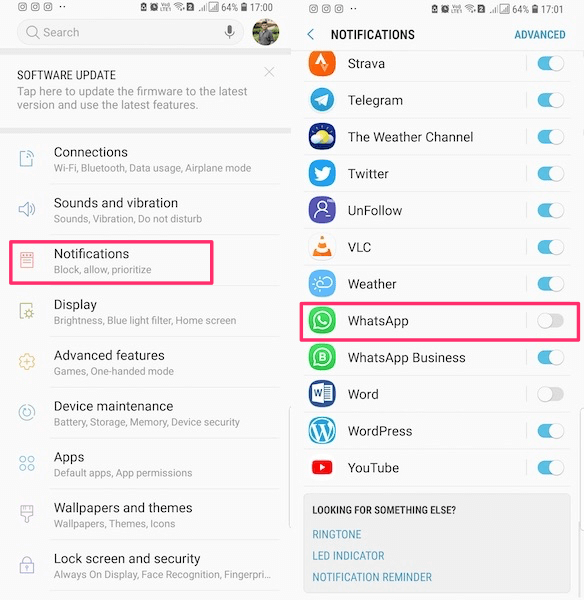
- Her vil du se alle appene oppført, og du kan kontrollere varslingsinnstillingene for dem.
Nå, finn WhatsApp. - Slå enten på WhatsApp bytt til Av eller trykk på den for å tilpasse varslene ytterligere.
- Hvis du trykker på WhatsApp og deretter inni, finner du alternativer for bare å deaktivere varsler for grupper eller kontakter. Velg i henhold til dine krav.
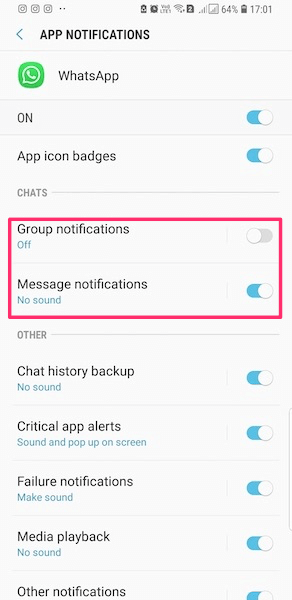
En annen måte å deaktivere WhatsApp Notifications
På noen Android-enheter kan du finne WhatsApp-varslingsinnstillingene ved å følge metoden nedenfor.
- Gå til den generelle Android innstillinger.
- Se etter Apps og trykk på den.
- Rull ned og se etter WhatsApp, trykk på den.
- Nå uncheck avkrysningsboksen ved siden av Vis varsler.
Slå av WhatsApp-varsler fra appen
Trinnene nedenfor viser hvordan du gjør det i selve appen. Du bør angi dette hvis du ikke vil ha WhatsApp push-varslinger.
- Åpen WhatsApp og gå til Innstillinger-> Påminnelser.
- Nå trykker du på Popup-varsling etter Melding i tillegg til Gruppevarsler.
- Plukke ut Ingen popup.
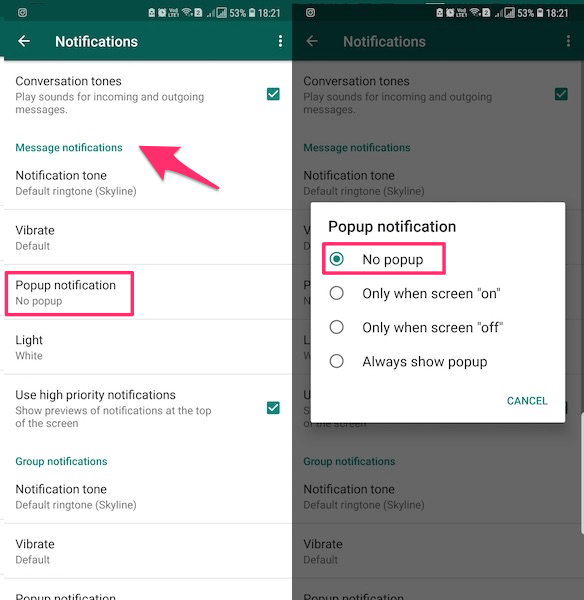
LES OGSÅ: Hvordan skjule sist sett fra bestemte personer i WhatsApp
Slå av WhatsApp-varsler på iPhone
- Åpne telefonen innstillinger og trykk på Varsler.
- In Påminnelser skjerm, se etter WhatsApp og trykk på den.
- Veksle Tillat varsler knappen til AV for å slå av innkommende WhatsApp-meldinger på varslingslinjen.
LES OGSÅ: Slik bruker du Bitmoji på WhatsApp
Slå av WhatsApp-varsler for en bestemt kontakt
Nå, hvis du bare vil gjøre det for individuell eller gruppechat, er det neste settet med trinn for deg.
Metoden er litt annerledes for Android og iPhone. På Android er det en liten ekstra innstilling du må ta vare på sammenlignet med iPhone.
iPhone
På iPhone trenger du bare demp chat for den kontakten eller gruppen. Å gjøre dette vil deaktivere varsler for dem.
Demp chat i WhatsApp for iPhone betyr å slå av varslene for den aktuelle kontakten/gruppen.
Android
På Android betyr demp chat å stille WhatsApp-varslene for individuell eller gruppechat med ekstra funksjonalitet for å slå av varsler også.
- Åpne WhatsApp, og gå til chatten til kontakten/gruppen du vil slå av varslene for.
- Trykk nå på 3 prikker øverst til høyre. En meny åpnes.
- Nå trykker du på Se kontakt. Alternativt kan du trykke på kontakt- eller gruppenavnet øverst.
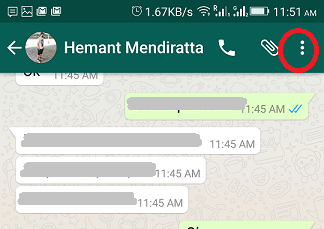
- I profilen til kontakten, se etter Skru av varsler alternativet som vist på bildet og aktiver det ved å trykke på det.
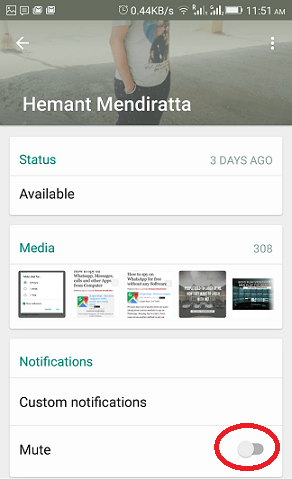
- En ny popup vises. Fjern merkingen de Vis varsler alternativet.
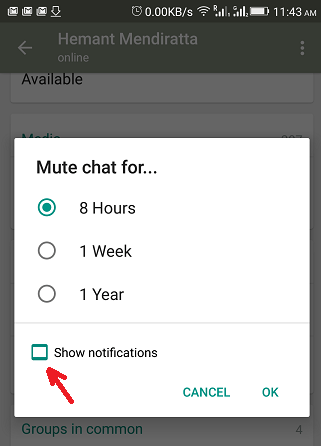
Fra nå av vil du ikke få noe varsel fra den aktuelle kontakten. Men når du åpner WhatsApp, vil de uleste meldingene vises.
Aktiver/deaktiver WhatsApp-sikkerhetsvarsler
End-to-end-kryptering ble gjort mulig ved å bruke sikkerhetskoder som er unike for hver chat. Koden består av en QR kode og et 60-sifret nummer som deles av brukerne i samtalen.
Nå kan denne koden endres hvis en kontakt avinstallerer og installer WhatsApp på nytt eller bytter telefon. Dette vil vise et varsel i samtalen som sier ‘[Kontakt] sikkerhetskode endret’.
Dette kan være distraherende mens du har en interessant chat. Heldigvis kan du bli kvitt dem ettersom WhatsApp lar deg slå dem av.
Metoden er nøyaktig den samme for Android og iPhone. Her brukte vi skjermbilder fra iPhone app.
1. Åpne WhatsApp og trykk på innstillinger fanen nederst til høyre på iPhone.
On Android, trykk på de 3 prikkene øverst til høyre og velg innstillinger.
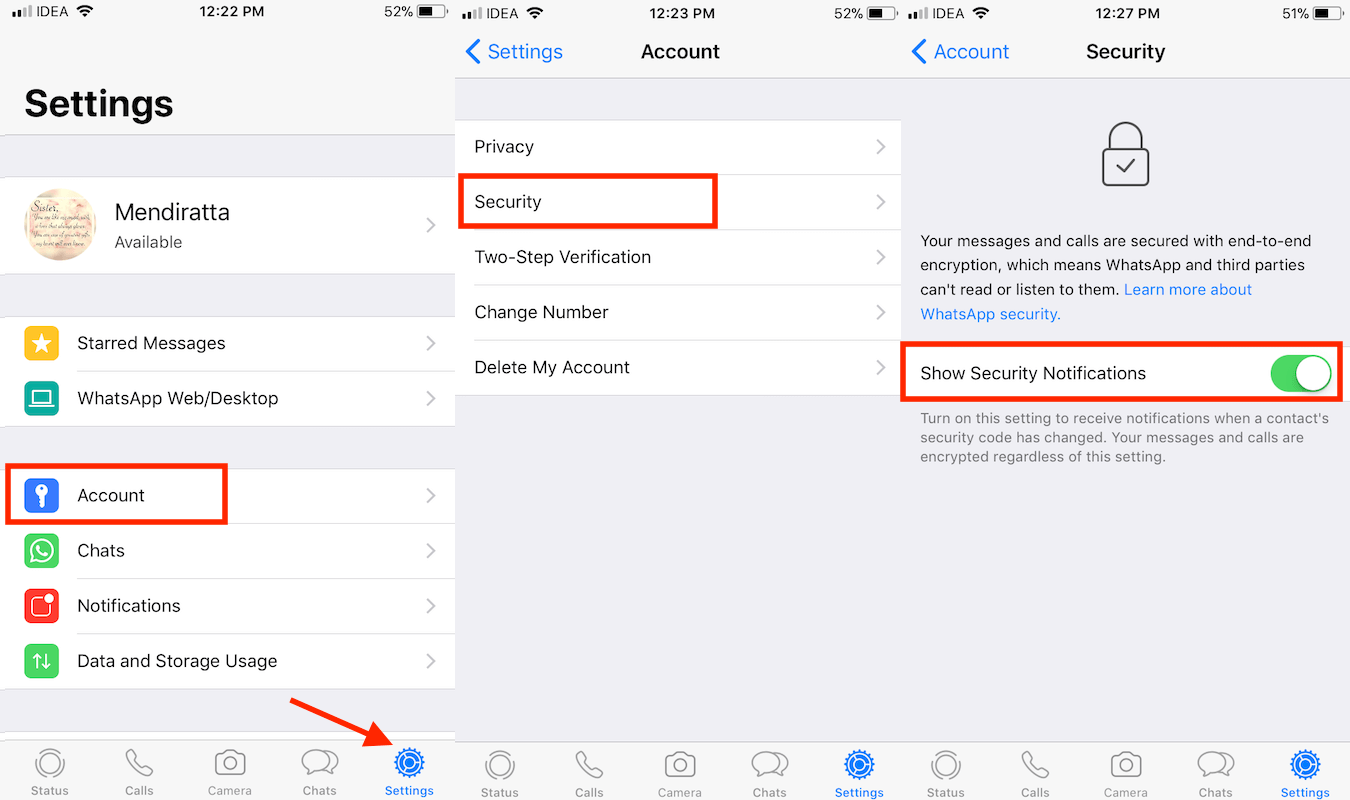
2. Trykk på under telefonens innstillinger Konto.
3. Nå, trykk på Sikkerhet.
4. Her finner du Vis sikkerhetsvarsler vippebryter. Slå den PÅ/AV etter din smak.
Hvis du gjør dette, aktiveres eller deaktiveres varsler om endring av krypteringskode i samtalen. Vær oppmerksom på at selv om sikkerhetskoden endres og hvis du endrer innstillingene, er chattene dine fortsatt kryptert ende-til-ende.
Slå av WhatsApp-varsler i appen
Det kan være ganske irriterende å få varslingslinjen til å vises øverst mens du er opptatt med å chatte med noen andre. For å forhindre at det skjer, tilbyr WhatsApp en innstilling som heter Meldinger i appen.
Foreløpig er alternativet kun tilgjengelig for iPhone-appen. Så Android-brukere må nøye seg med å deaktivere varsler helt eller beholde dem som de er for nå.
iPhone-brukere kan følge trinnene nedenfor:
- Åpne WhatsApp og velg innstillinger fanen nederst til høyre.

- Nå, trykk på Påminnelser.
- Trykk på under Varsler Meldinger i appen.

- Her kan du deaktivere lyder, vibrasjoner og varslingslinje/banner/varsel. Å velge none in Varselstil og veksle lyder og Vibrere bytte til AV.
Dette vil deaktivere WhatsApp-meldingsvarslene fra andre kontakter/chatter mens du bruker det, og du vil fortsatt motta varsler når du lukker WhatsApp. - Hvis du bare vil fjerne varslingslinjen øverst, velger du bare none in Varselstil og hold lyder og Vibrere alternativer til ON. I dette tilfellet vil lyden og vibrasjonen være der uten banner når en ny melding mottas.
Innpakning Up
Etter å ha fulgt denne veiledningen vil du kunne administrere alle typer WhatsApp-varsler inkludert de fra WhatsApp-historier.
Bare husk at disse innstillingene kan forårsake WhatsApp-varsler for å bli forsinket.
For alle typer varsler kan du slå den på/av fra samme sted. Vet også at du kan bruke tredjepartsapper for å vite om noen er online på WhatsApp uten å måtte åpne WhatsApp i det hele tatt.
Hvis du har noen problemer eller spørsmål, fortell oss i kommentarene nedenfor.
Siste artikler